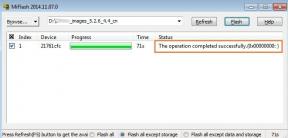Google Chrome'da Profil Seçici Nasıl Etkinleştirilir
Diğer Faydalı Rehber / / August 05, 2021
Pek çok kişi Google Chrome'u bankacılık, ofis işleri ve genel göz atma gibi çeşitli amaçlarla kullanmayı sever. Bazıları da ihtiyaçlarına göre birden fazla profil kullanmayı tercih ediyor. Ancak varsayılan olarak, tarayıcıyı açtığınızda Chrome her zaman son kullanılan profili yükler. Bu yeni özellik hakkında daha fazla bilgi edinmek için aşağıdaki okumaya devam edin.
Google Chrome Canary sürümünün yeni bir Profil Seçici özelliği sunmasının nedeni budur. Özellik, Google Chrome'u açtığınızda size farklı profil seçenekleri gösterir ve yalnızca kullanmak istediğiniz profile dokunmanız gerekir.

Profil Seçiciye neden ihtiyacınız var?
Profil Seçici, Chrome tarayıcılarında çeşitli amaçlarla farklı profiller kullanan kişiler için yararlıdır. Ailenizin aynı bilgisayarı kullanması durumunda da kullanışlı olacaktır. Profil Seçici, önceki tüm tarama verilerinizi yalnızca profilinize kaydeder. Verileriniz diğer Chrome kullanıcıları tarafından kaybolmayacaktır. Profilinize dokunun ve gitmeniz iyi olur.
Profil Seçiciyi etkinleştirin:
Yeni Profil Seçici özelliğini denemekle ilgileniyorsanız, aşağıdaki adımları izleyin.
- Google Chrome tarayıcısını başlatın.
- Adres çubuğuna "chrome: // flags / # enable-new-profil-picker“.
- Yeni bir pencere açılır "Yeni Profil Seçici"Seçeneği.
- Tıkla "etkinleştirme"Düğmesine basın ve ardından"Yeniden başlatEkranın alt kısmından "seçeneği.
- Artık Chrome Tarayıcınızda bulunan tüm profilleri görebilirsiniz.
- Eğer istersen "Başka bir profil ekle", ardından "Kişi ekleEkranın alt kısmından "seçeneği.
- Yeni profilin adını yazın ve profil resmi için yeni bir avatar seçin.
- Profili masaüstünüze eklemek istiyorsanız, "Bu kullanıcı için bir masaüstü kısayolu oluşturun"Seçeneği.
Profil Seçici olmadan bir profil ekleyin:
Profil Seçici'yi açmak istemiyorsanız yine de Chrome Tarayıcınıza başka bir profil ekleyebilirsiniz.
- Sağ üst köşede bulunan profil simgenize tıklayın.
- Tıkla "EkleYeni bir profil oluşturmak için menünün altındaki ”seçeneğine tıklayın.
Unutmayın, Profil Seçici profilinizi tek bir dokunuşla seçmenize olanak tanır. Profil Seçici olmadan, Chrome tarayıcınıza başka bir profil ekleyebilirsiniz, ancak bu diğer profili her kullanmak istediğinizde oturum açmanız gerekir.
Profil Seçici, aynı tarayıcıda birden çok profili yönetmenize izin verdiği için Google Chrome'a akıllı bir ektir. Bu makalenin Profil Seçici hakkında bilmek istediğiniz her şeyi size bildirmesini umuyoruz. Bu makaleyi okuduktan sonra herhangi bir sorunuz veya geri bildiriminiz varsa, lütfen aşağıdaki yorum kutusuna yorumu yazın.